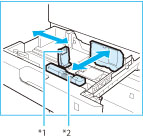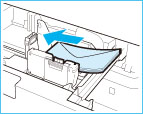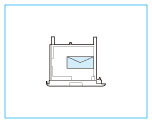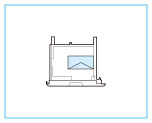Einlegen von Briefumschlägen
Briefumschläge können nur in die Papierkassette 1 und in das Mehrzweckfach eingelegt werden. Informationen zu Briefumschlägen, die eingelegt werden können, finden Sie im Abschnitt "Geeignete Kopier- und Druckmaterialien". Anweisungen zum Einlegen von Briefumschlägen in das Mehrzweckfach finden Sie im Abschnitt "Einlegen von Briefumschlägen in das Mehrzweckfach".
|
WICHTIG
|
|
Bewegen Sie die vorderen und linken Führungen der Papierkassette nicht gewaltsam in die falsche Richtung. Anderenfalls könnte die Papierkassette beschädigt werden.
Drucken Sie nicht auf beide Seiten eines Briefumschlags. Dies könnte zu Papierstau, schmutzigen Kopien oder zur Verschmutzung des Systeminneren führen.
Legen Sie nachfolgende Briefumschläge nicht in die Briefumschlagkassette ein. Dies könnte zu Papierstau, schmutzigen Kopien oder zur Verschmutzung des Systeminneren führen.
Gewellte, zerknitterte oder gefaltete Briefumschläge
Sehr dicke oder dünne Briefumschläge
Feuchte oder nasse Briefumschläge
Eingerissene Briefumschläge
Unregelmäßig geformte Briefumschläge
Briefumschläge mit Klammern oder Fenstern
Briefumschläge, die bereits verschlossen wurden
Briefumschläge mit Löchern oder Perforationen
Briefumschläge mit speziell beschichteter Oberfläche
Briefumschläge aus oberflächenbehandeltem, farbigem Papier
Selbstklebende Briefumschläge oder solche, die Tinte, Klebstoff oder andere Substanzen verwenden, die durch die Hitze einer Fixiereinheit (etwa 200°C) schmelzen, brennen, verdampfen oder Gerüche verströmen können. Bestimmte Klebstoffe können durch die Hitze der Fixiereinheit schmelzen und die Briefumschläge zukleben.
Leeren Sie das Ausgabefach jeweils nach der Ausgabe von etwa zehn bedruckten Briefumschlägen.
Briefumschläge sollten geschützt vor hohen Temperaturen und Feuchtigkeit gelagert werden.
Wenn es einen Temperaturunterschied gibt zwischen dem Ort, an dem die Briefumschläge gelagert werden, und dem Ort, an dem sie bedruckt werden, belassen Sie die Briefumschläge eine Weile bei Raumtemperatur am Druckort, bevor Sie sie verwenden.
Stellen Sie die Einstellung [Einstellungen Papier] in [Präferenzen] (<Einstellungen/Speicherung>) passend zum Format der eingelegten Briefumschläge ein. Andernfalls könnte es zu Papierstaus, verschmutzten Kopien oder zur Verschmutzung des Systeminneren kommen.
|
Anbringen der Briefumschlagzuführung
Bringen Sie die Briefumschlagzuführung vor dem Einlegen von Briefumschlägen in eine Papierkassette an.
|
HINWEIS
|
|
Wenn Sie ISO-C5-Briefumschläge verwenden, können Sie auf die Briefumschlagzuführung verzichten. Fahren Sie fort mit den Anweisungen im Abschnitt "Vorbereiten der Briefumschläge".
|
1.
Öffnen Sie die Kassette und entfernen Sie die Briefumschlagzuführung.
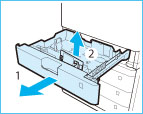 |
(1) Fassen Sie die Papierkassette an ihrem Griff an und ziehen Sie sie bis zum Anschlag heraus. |
(2)Nehmen Sie die in der Papierkassette aufbewahrte Briefumschlagzuführung heraus. |
2.
Richten Sie beim Anbringen der Briefumschlagzuführung die vorstehenden Bereiche der Briefumschlagzuführung auf die Öffnungen an der Papierkassette aus.
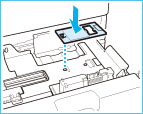
|
HINWEIS
|
|
Bringen Sie die Briefumschlagzuführung nur zum Einlegen von Briefumschlägen an. Wenn Sie anderes Papier als Briefumschläge einlegen, während die Briefumschlagzuführung angeschlossen ist, kann dies zu einem Papierstau führen.
Bewahren Sie die Briefumschlagzuführung im Aufbewahrungsbereich der Papierkassette auf, wenn Sie sie nicht verwenden.
|
Vorbereiten der Briefumschläge
Dieser Abschnitt beschreibt, wie Sie die Briefumschläge vor dem Einlegen in die Kassette vorbereiten.
|
WICHTIG
|
|
Wenn Briefumschläge vor dem Einlegen nicht gleichmäßig ausgerichtet sind, können Staus oder Probleme mit der Zufuhr auftreten. Glätten Sie wellige oder geknickte Umschläge vor dem Einlegen.
|
1.
Nehmen Sie fünf Briefumschläge, lockern Sie den Stapel wie unten abgebildet und legen Sie sie gerade übereinander.
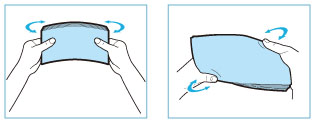
Wiederholen Sie diesen Schritt fünf Mal für jede Gruppe von jeweils fünf Briefumschlägen.
2.
Legen Sie die Briefumschläge auf eine saubere, gerade Oberfläche und drücken Sie mit der Hand auf allen Seiten in Pfeilrichtung über die Umschläge, um eventuelle Wellen zu entfernen.
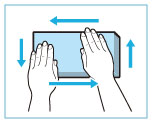
Wiederholen Sie diesen Schritt fünf Mal für jede Gruppe von jeweils fünf Briefumschlägen.
3.
Halten Sie die Ecken der Briefumschläge fest, sodass sie und der versiegelte oder geklebte Teil flach bleiben.
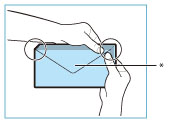 |
|
|
* Klappe
|
4.
Schieben Sie die Briefumschläge in Pfeilrichtung.
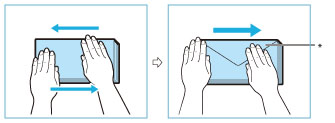 |
|
|
* Klappe
|
|
WICHTIG
|
|
Achten Sie besonders darauf, die Briefumschläge auf der Seite zu glätten, auf der sie eingezogen werden.
|
|
WICHTIG
|
|
Verwenden Sie keine Briefumschläge, die an den Klappen Leim haben, da er durch die Hitze und den Druck der Fixiereinheit schmelzen kann.
Bedrucken Sie die Rückseite der Briefumschläge nicht (die Seite mit der Verschlusslasche).
Wenn sich die Briefumschläge mit Luft füllen, glätten Sie sie mit der Hand, bevor Sie sie in die Papierkassette 1 einlegen.
|
Einlegen von Briefumschlägen
Dieser Abschnitt beschreibt, wie Sie Briefumschläge in Papierkassette 1 einlegen.
|
WICHTIG
|
|
Ändern Sie die Briefumschlageinstellungen im Display Einstellungen/Speicherung, bevor Sie den folgenden Vorgang ausführen. (Vgl. Abschnitt "Papiereinstellungen".) Andernfalls erkennt das System die von Ihnen vorgenommenen Änderungen möglicherweise nicht.
|
|
HINWEIS
|
|
Nähere Informationen zum Einlegen von Briefumschlägen in das Mehrzweckfach finden Sie im Abschnitt "Einlegen von Briefumschlägen in das Mehrzweckfach"
|
1.
Fassen Sie die Papierkassette an ihrem Griff an und ziehen Sie sie bis zum Anschlag heraus.
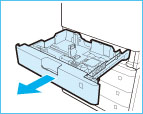
2.
Richten Sie die Position der Führungsschienen der Kassette ein.
|
WICHTIG
|
|
Verschieben Sie die Führungen, bis sie mit einem Klicken einrasten. Wenn die linke und die rechte Führung nicht richtig ausgerichtet sind, wird das Papierformat nicht richtig auf dem Sensordisplay angezeigt. Richten Sie die Führungen unbedingt korrekt auf das Papierformat in der Kassette aus, da es ansonsten zu Papierstaus, schmutzigen Kopien oder Verschmutzung des Systeminneren kommen kann.
|
3.
Legen Sie die Briefumschläge in die Kassette ein.
Richten Sie die Vorderseite der Briefumschläge aus und stellen Sie sicher, dass die Halteklemmen ein Verrutschen verhindern.
Achten Sie darauf, dass die Laschen wie in den Abbildungen unten gezeigt positioniert sind.
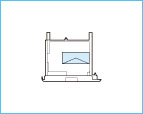 |
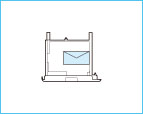 |
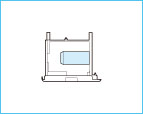 |
|
Monarch, COM10 Nr.10, DL, ISO-C5
|
Yougatanaga 3
|
Nagagata 3
|
|
WICHTIG
|
|
Aufgerollte oder wellige Briefumschläge müssen vor der Verwendung geglättet werden.
Stellen Sie sicher, dass die Höhe des Briefumschlagstapels die Höhenmarkierung (
 ) nicht überschreitet. ) nicht überschreitet.Stellen Sie beim Einlegen von ISO-C5-Briefumschlägen sicher, dass die Höhe des Briefumschlagstapels die Höhenmarkierung (
 ) nicht überschreitet. ) nicht überschreitet.Wenn sich die Klappe eines Briefumschlags öffnet und unter der Briefumschlagzuführung eingeklemmt wird, kann ein Papierstau entstehen.
Umschläge werden nicht korrekt eingezogen, wenn sie nicht gerade eingelegt werden.
|
|
HINWEIS
|
||||
|
Wenn Briefumschläge beim Einlegen normal ausgerichtet sind, aber beim Ausdrucken knittern, drehen Sie die Umschläge wie abgebildet um 180 Grad und legen Sie sie dann erneut ein.
Achten Sie beim Drucken darauf, dass die Ausrichtung des eingelegten Papiers mit der Ausrichtung in den Druckeinstellungen im Druckertreiber übereinstimmt. Nähere Informationen dazu finden Sie in der Online-Hilfe. (Vgl. Abschnitt "Anzeigen der Hilfe".)
Legen Sie die Originale beim Kopieren um 180 Grad gedreht ein.
|
4.
Schieben Sie die Papierkassette vorsichtig zurück in das Gerät.
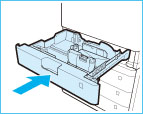 |
 VORSICHT VORSICHT |
|
Schieben Sie die Kassette vorsichtig in ihre Originalposition zurück, damit Sie sich nicht die Finger klemmen und sich nicht verletzen.
|
|
WICHTIG
|
|
Legen Sie nie Papier oder irgendwelche anderen Gegenstände in den freien Bereich der Kassette neben die Briefumschläge. Dies könnte Papierstau verursachen.
|
|
HINWEIS
|
|
Wenn die Ausgabe aufgrund einer zu geringen Anzahl von Briefumschlägen gestoppt wurde, legen Sie weitere Briefumschläge ein und befolgen Sie die Anweisungen am Sensordisplay. Der Druckvorgang wird fortgesetzt.
|
5.
Speichern Sie den Typ des Briefumschlags im Bildschirm Einstellungen/Speicherung.
Anweisungen zum Speichern des Briefumschlagtyps finden Sie im Abschnitt "Speichern des Papierformats und Papiertyps für ein Papierzufuhrmedium".